- 一次修改多行程式碼
- 在缺少時自動加入 import 陳述式
- 在檔案內與跨檔案跳轉,進行協同式編輯
- 根據最近的變更、linter 錯誤與已接受的編輯提供建議
建議
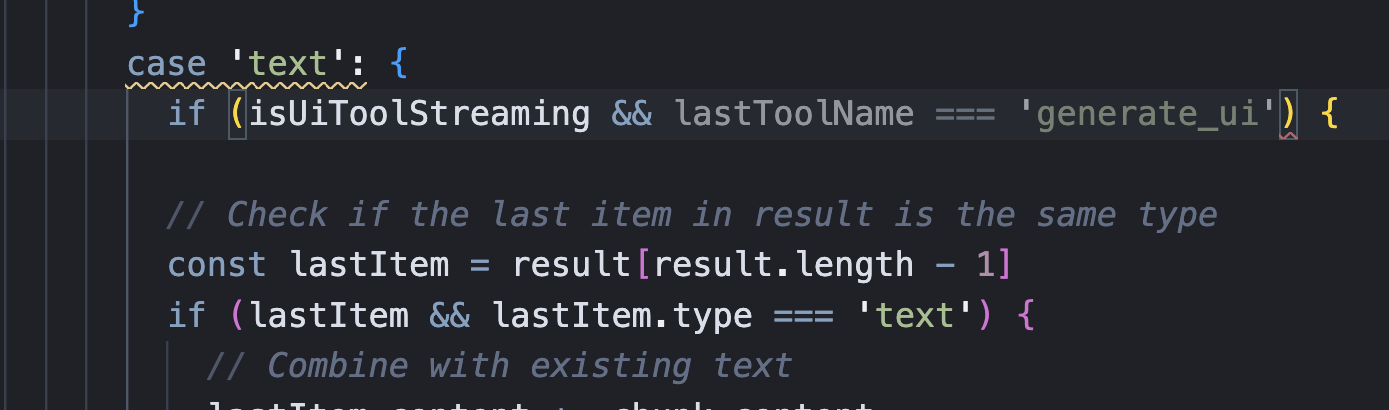
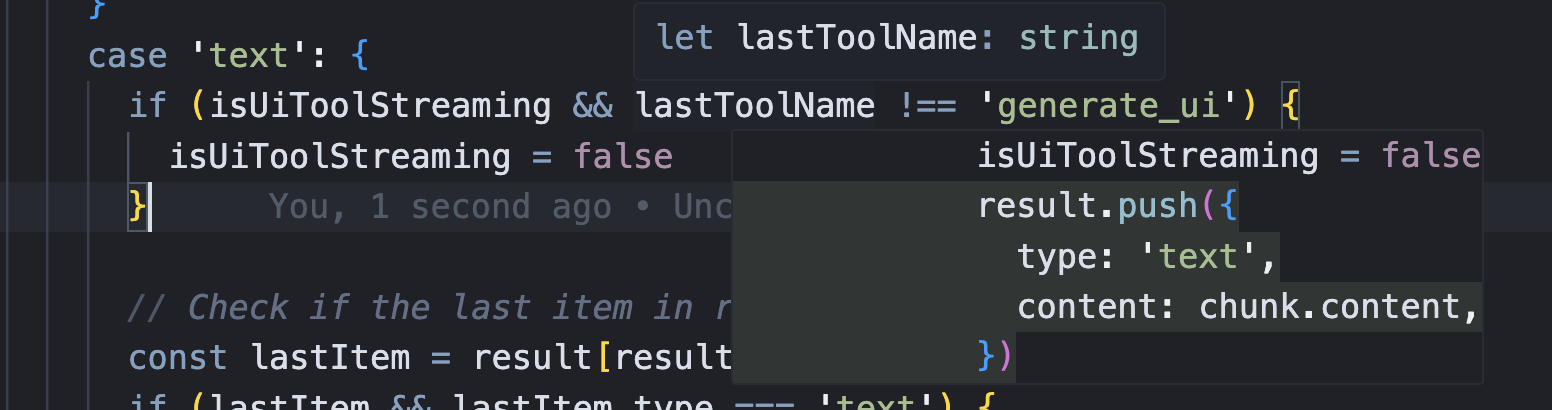
在檔案內跳轉
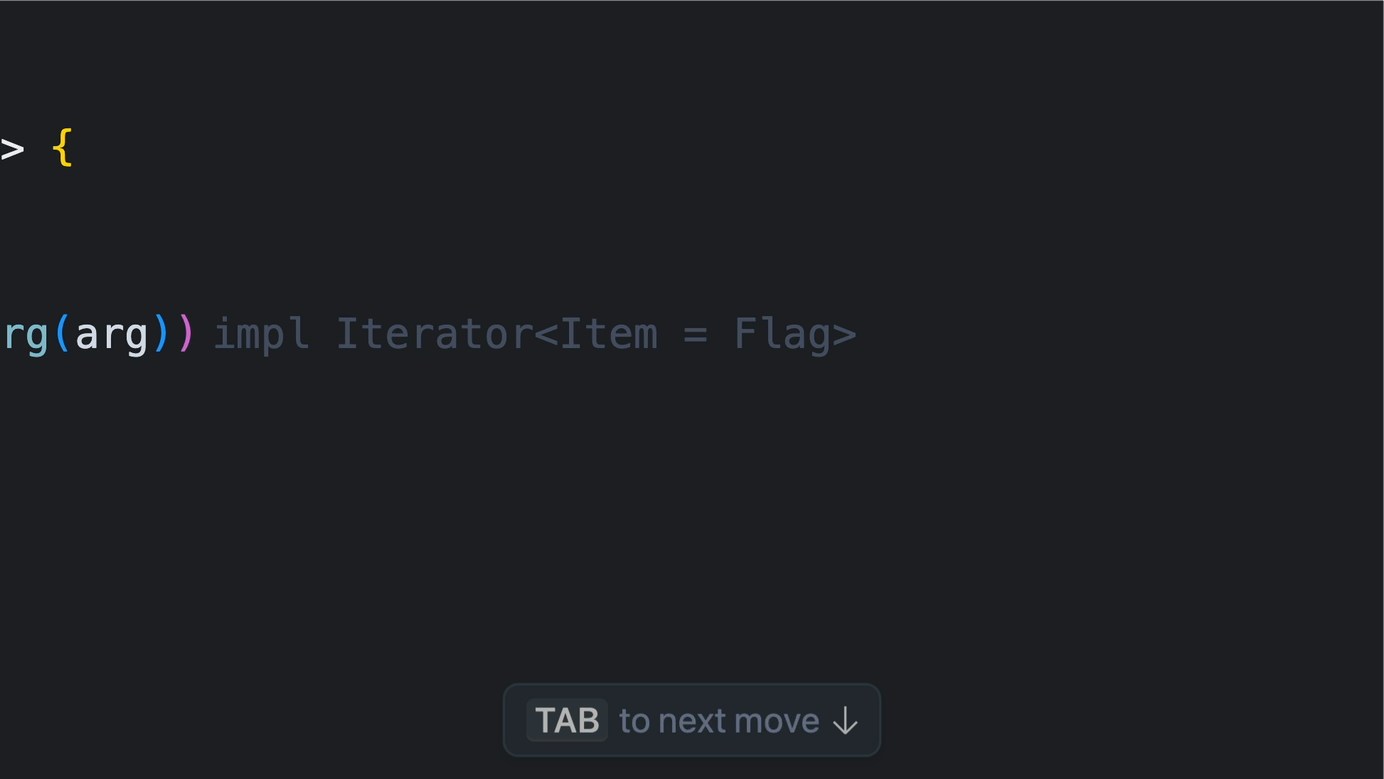
跨檔案跳轉
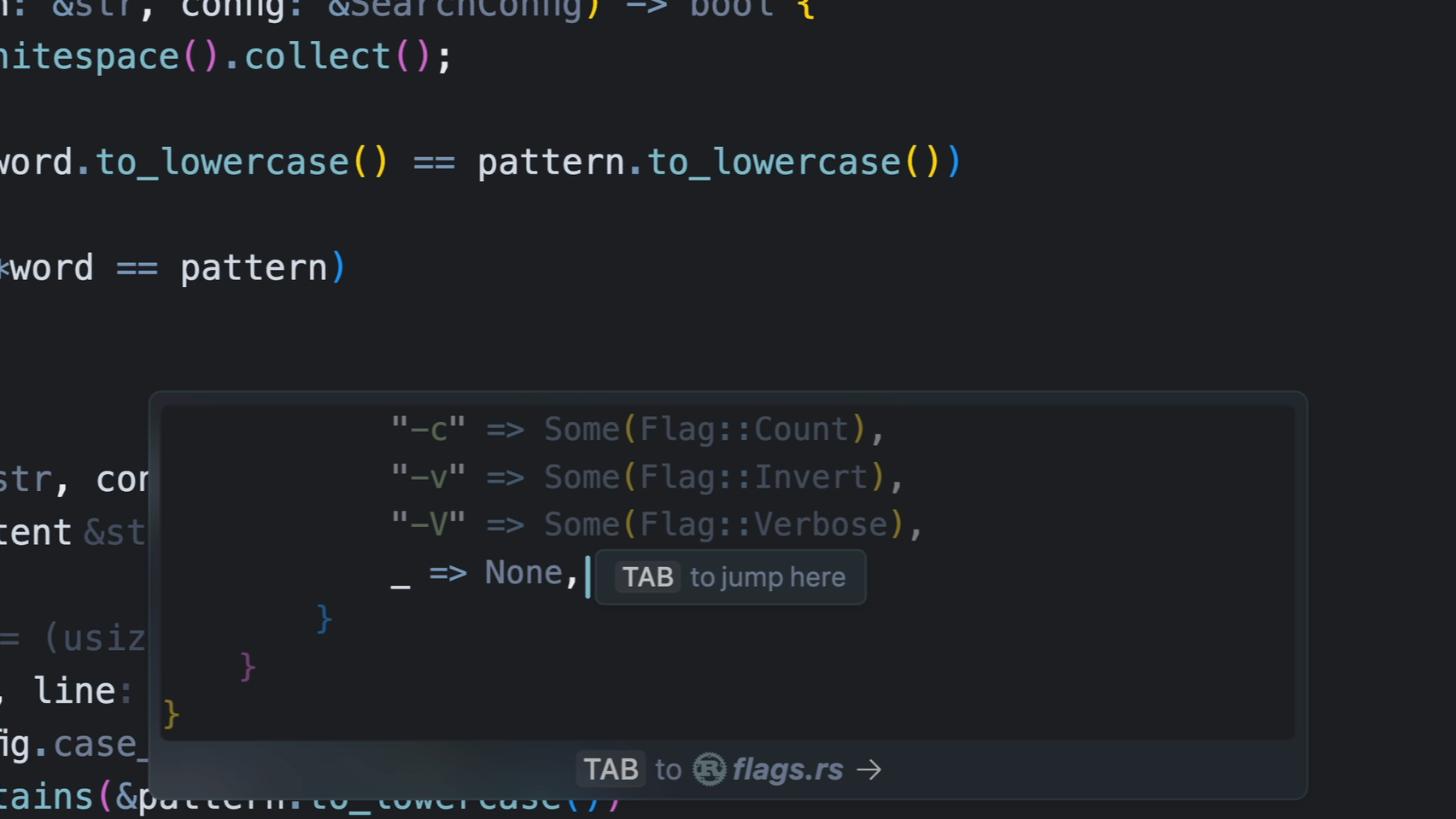
自動匯入
- 確認你的專案有正確的語言伺服器或擴充功能
- 使用 Ctrl+. 測試是否能在 Quick Fix 建議中看到匯入
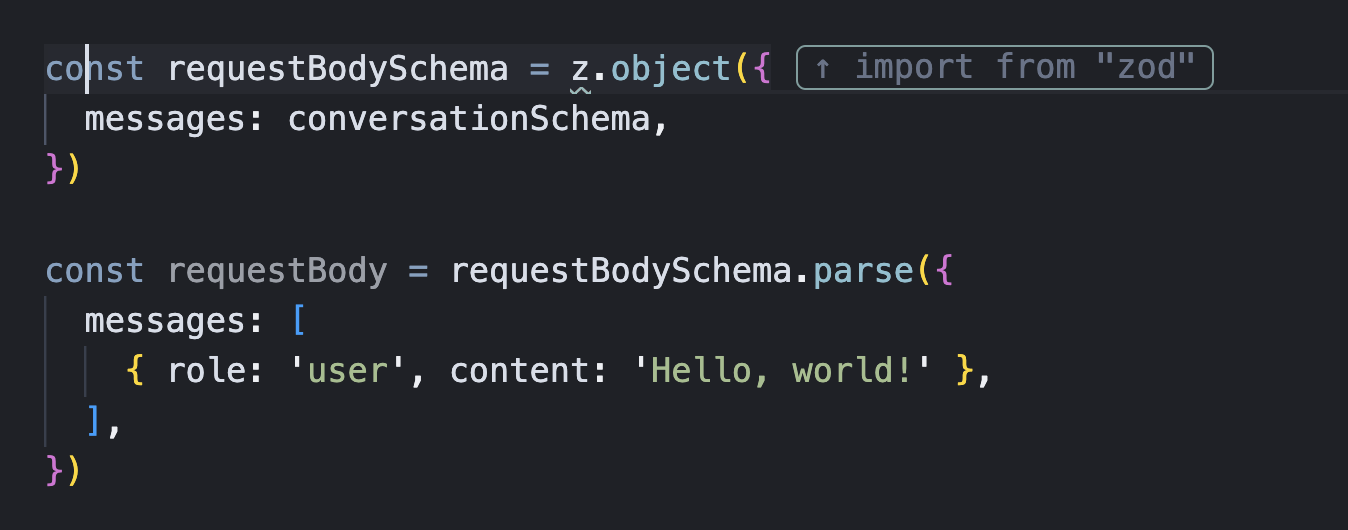
Peek 視圖中的 Tab
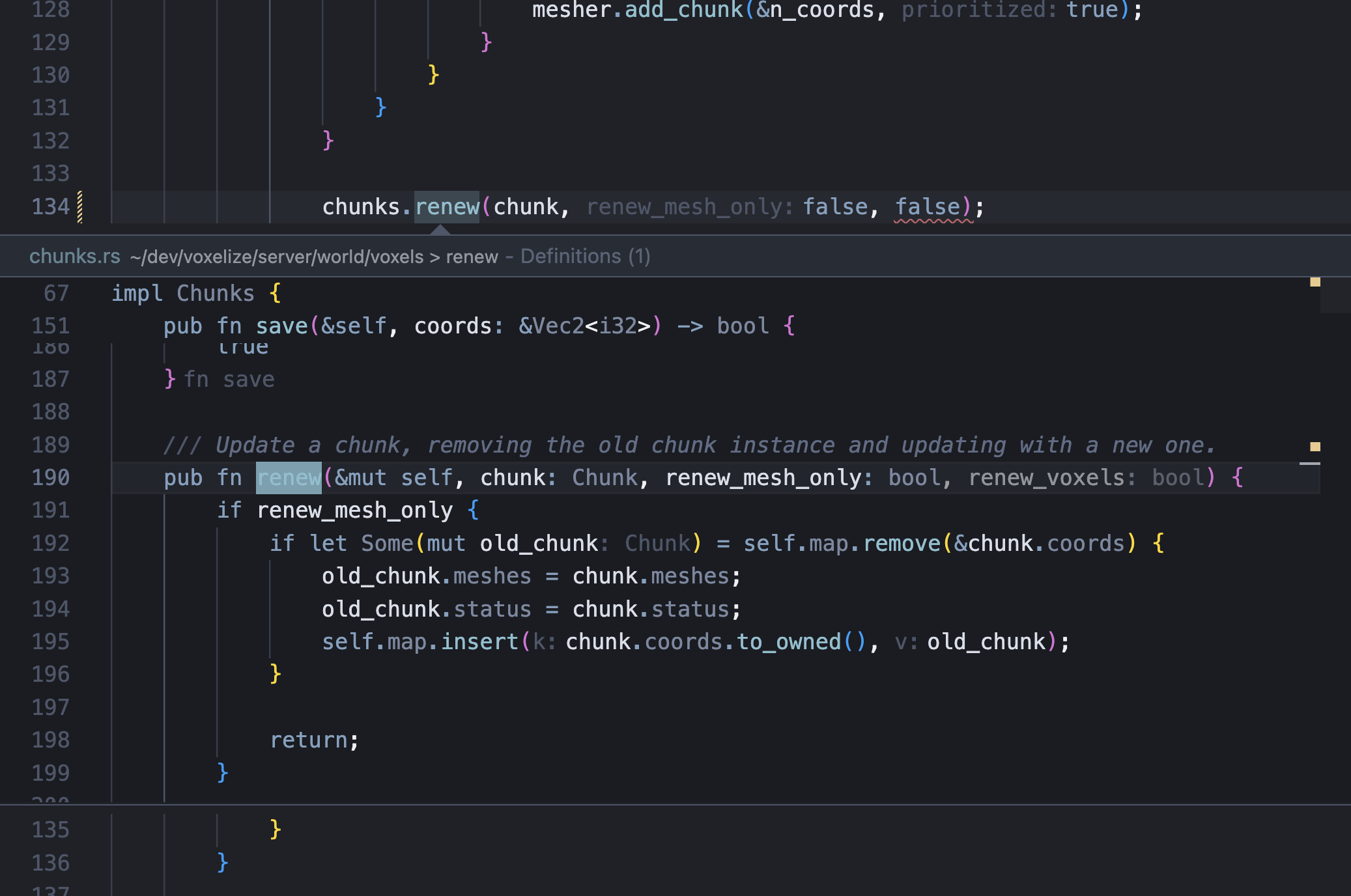
gd 使用,可在同一流程中跳至定義、修改並解決參照。
部分接受
editor.action.inlineSuggest.acceptNextWord 設定你的快捷鍵。啟用位置:Cursor Settings → Tab。
設定
| 設定 | 說明 |
|---|---|
| Cursor Tab | 依據最近的編輯,在游標附近提供具情境感知的多行建議 |
| Partial Accepts | 透過 Ctrl+Arrow-Right 接受建議中的下一個詞 |
| Suggestions While Commenting | 在註解區塊內啟用 Tab |
| Whitespace-Only Suggestions | 允許只影響排版/空白的編輯 |
| Imports | 啟用 TypeScript 的自動匯入 |
| Auto Import for Python (beta) | 啟用 Python 專案的自動匯入 |
切換
- Snooze:暫時停用 Tab,持續一段自訂時間
- Disable globally:在所有檔案中停用 Tab
- Disable for extensions:在特定副檔名中停用 Tab(例如 markdown 或 JSON)
常見問題
寫註解時 Tab 老是擋路,怎麼辦?
寫註解時 Tab 老是擋路,怎麼辦?
到
Cursor Settings → Tab Completion,取消勾選 Trigger in comments,就能在註解中停用 Tab。可以改 Tab 建議的快捷鍵嗎?
可以改 Tab 建議的快捷鍵嗎?
在
Keyboard Shortcuts 設定裡用 Accept Cursor Tab Suggestions,把接受和拒絕建議重新對應到任何按鍵。Tab 是怎麼產生建議的?
Tab 是怎麼產生建議的?
Cursor 會把一小段相關程式碼放進 context window。這些內容會加密後傳到我們的後端,後端解密並安全讀取上下文。接著,Cursor Tab 模型會預測程式碼建議,然後回傳給用戶端,在編輯器中顯示。
